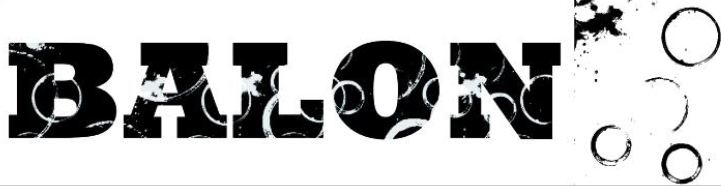Fotoğrafta Maskeleme İşlemleri
Katmanlar konusunda katman ve kırpma maskeleri ve hızlı maskelerle ilgili birkaç uygulama yapmıştık. Dikkat ettiyseniz, birçok uygulamamızda da maskeleri kullandık. Katmanlar konusuna başlarken bir deyim kullanmıştık. “ Katmanlar programın kalbidir,” diye… Katman maskelerini de bu kalbin ana damarına benzetebiliriz.
Maskeleme işlemleri görüntü işlemede bize birçok kolaylıklar sağlar. Katman maskeleri değişken şeffaflıklar oluşturarak, altta kalan katmanların bazı özelliklerini ya tam olarak gizler ya da şeffaflığın derecesine göre kısmi olarak gizler. (bkz. 1.4.6. Maskeleme Katmanları) katman maskeleri ile çalışırken silgi, fırça, dolgu, filtre gibi birçok özelliği gizleme ve ortaya çıkarma işlemlerinde kullanırız.
Aşağıda birleştirmek istediğimiz iki görüntü var. İlki bir meyve kokteyli, diğeri sahilde balık tutan bir adam
İlk olarak “Balık tutan adam” görüntüsünü açınız ve rengi siyah beyaza çevirerek bir başkalaştırma uyguluyoruz. Niyetimiz, adamın bardak içindeki muzu tutuyormuş izlenimi yaratmak. “Meyve kokteyli” görüntümüzü de belgemize ekliyoruz. Bundan sonra yapacağımız üç işlem var. Bunlar;
Bardağın etrafındaki arka plandan kurtulmak
Bardağı kayaların arkasında yerleştirmek
Bardağın şeffaflığını ortaya çıkarmak
Yukarıda saydığımız işlemlerin tümünü katman maskesi oluşturarak yapacağız.
Herhangi bir seçim aracı kullanmayacağız. Sadece fırça ya da silgi aracı ile katman maskesi kullanacağız. Ancak biz fırça aracını kullanmanızı tercih ederiz.
Fırça aracımızı seçiyoruz ve sert bir uç ayarlıyoruz. Fırça ucu büyüklüğünü, çalışılan alanın darlığına ve genişliğine bağlı olarak değiştirebilirsiniz. “Meyve kokteyli” katmanımıza bir katman maskesi ekliyoruz. Katmandaki maske çerçevesine tıklıyoruz. Ön plan renginin siyah olduğunu gördükten sonra, fırça ile bardak dışındaki alanları boyuyoruz. Arka planın yavaş yavaş gizlendiğini göreceksiniz. Dikkatli ve titiz bir şekilde bu işlemi bitiriyoruz. Gizlenmemesi gereken bir şeyi fark ettiğimiz zaman, ön plan rengini beyaz yapıp, boyama ile hatalı bölümü düzeltebilirsiniz.
İkinci işlemi gerçekleştirmek oldukça kolay. Bardak görüntümüzün katman opaklığını biraz azaltıp alttaki görüntüyü görüyoruz. Bardaktan çıkarmak istediğimiz kısımlardan, yine yukarıdaki yöntemle kurtuluyoruz. İşimiz birince opaklığı eski hâline getirelim. Eğer her tarafı siyah ile boyadığınızdan emin değilseniz, Maske çerçevesinin içine “Alt” tuşu ile tıklayın. Belgede siyah beyaz olarak maske içeriğini görürsünüz.
Fırça aracımızın opaklığını seçenekler çubuğundan % 20 ya da 30’lara kadar düşürdükten sonra, bardağın iç kısmını bayamaya başlıyoruz. İç kısmın şeffaflaşıp arkadaki görüntünün ortaya çıktığını göreceksiniz. Maske ile işlemimiz bittiğinde yine maske çerçevesinin içinde farenin sağ tuşu ile “Katman maskesini uygula” komutunu veriyoruz.